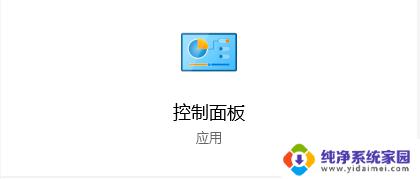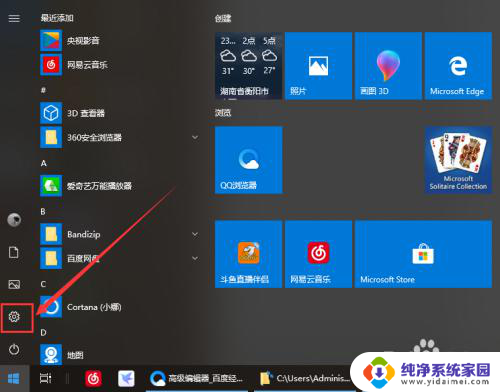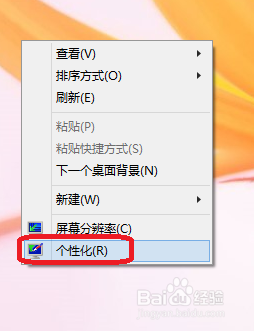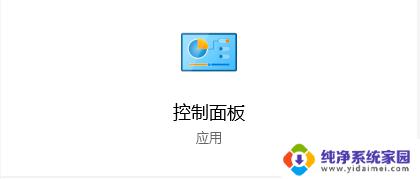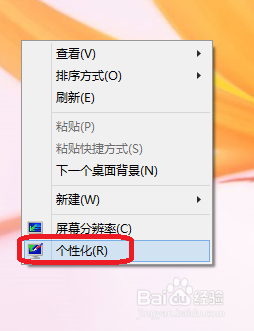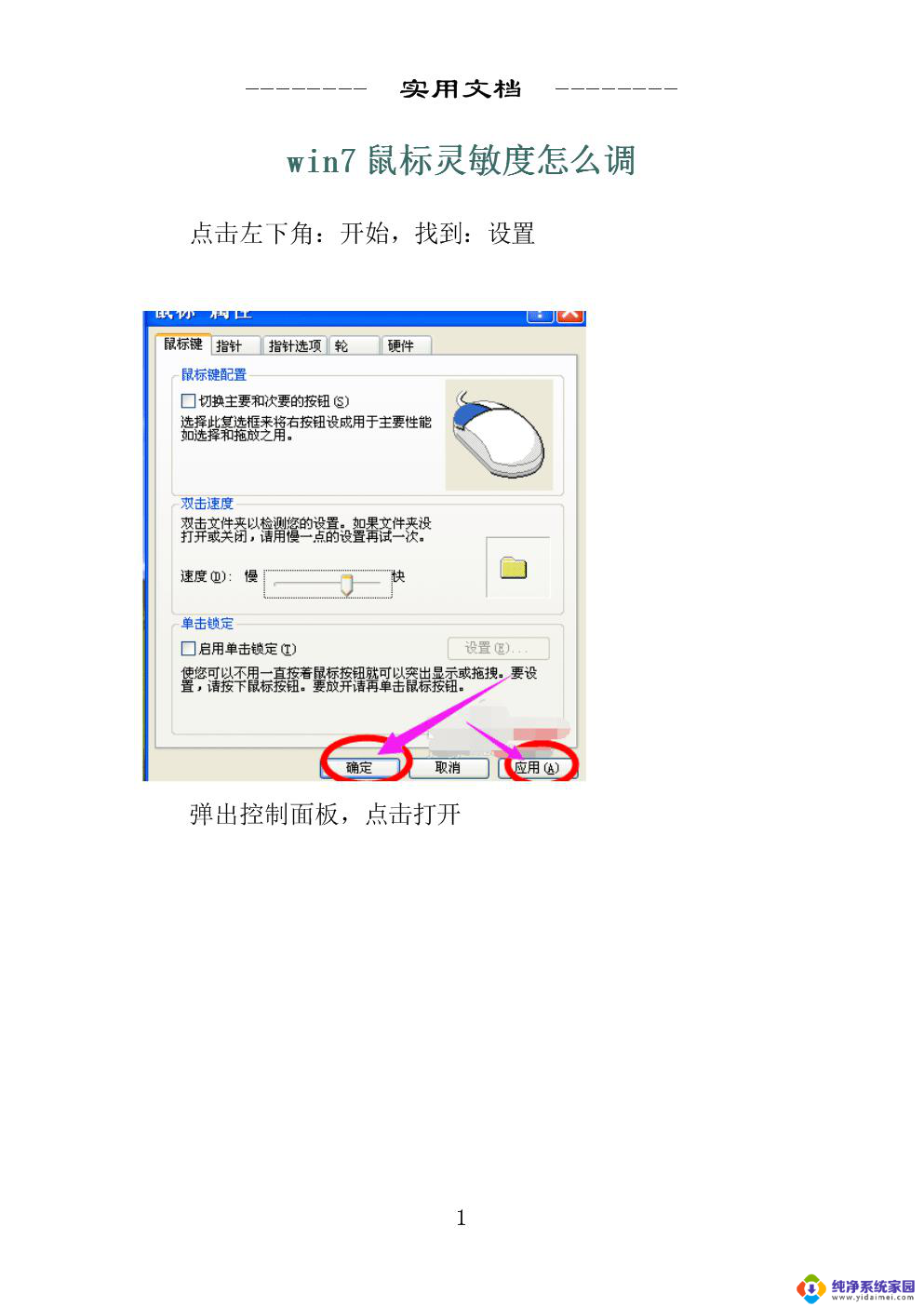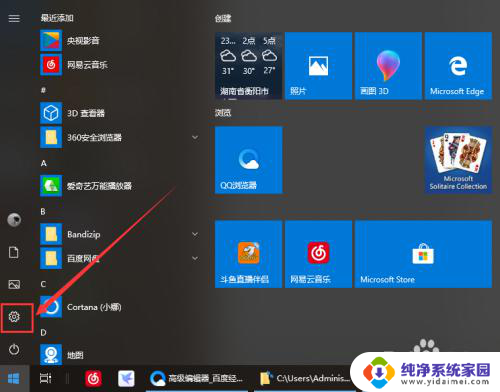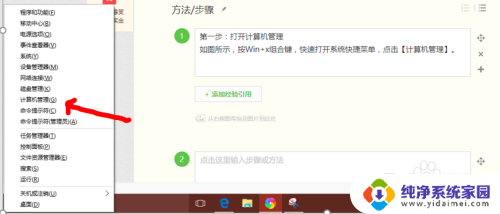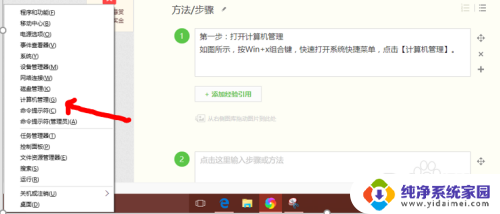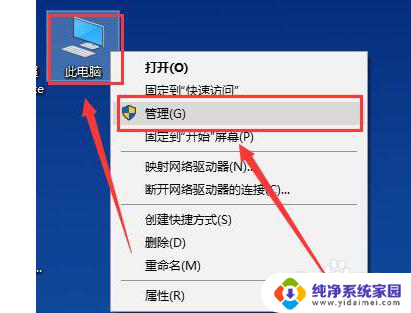鼠标不太灵敏了怎么办 解决win10鼠标乱动问题
更新时间:2023-07-05 13:38:04作者:xiaoliu
鼠标不太灵敏了怎么办,近来很多Win10用户在使用电脑时遇到了鼠标灵敏度不足或鼠标乱动的问题,导致使用体验大打折扣,如果您也遇到了这样的问题,千万不要着急,以下几种方法或许能够帮助您解决这个令人困扰的问题。
步骤如下:
1.打开Windows10操作系统后,右键左下角的开始菜单。然后点击弹出菜单里的【控制面板】,如下图所示。
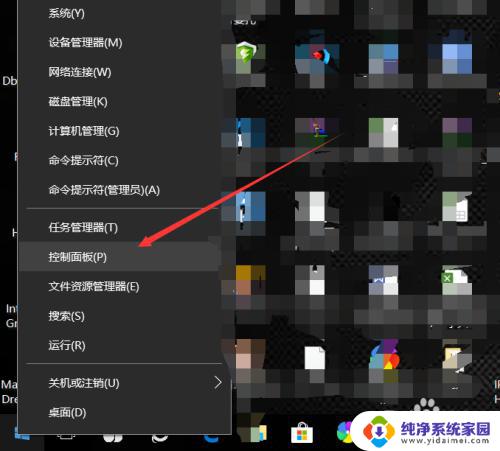
2.在打开的win10控制面板里点击【鼠标】,如下图所示。
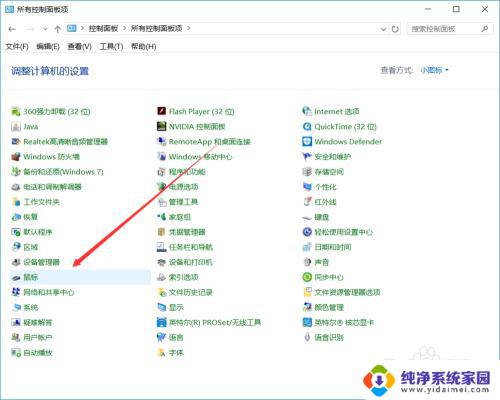
3.打开Windows10鼠标属性对话框,然后选择【指针选项】,如下图所示。
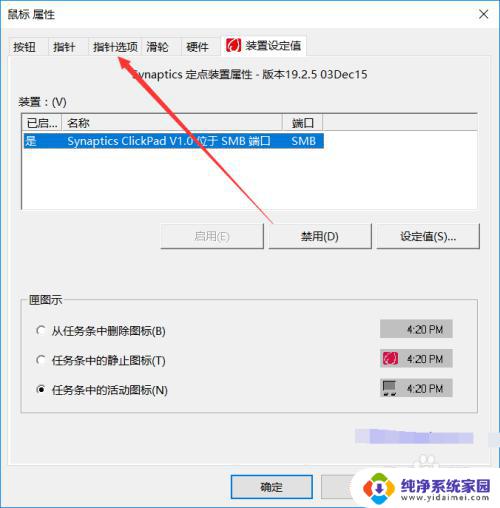
4.在win10鼠标属性的指针选项下面可以看到有个设置鼠标灵活度的滑块,如下图所示。
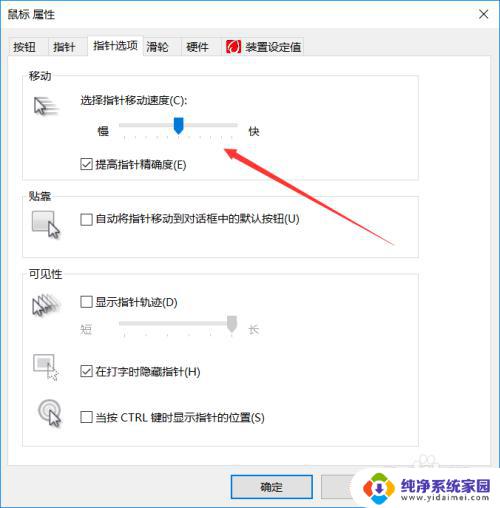
5.拖动滑块往慢的一侧拖动就可以把鼠标灵活度变低,如下图所示。
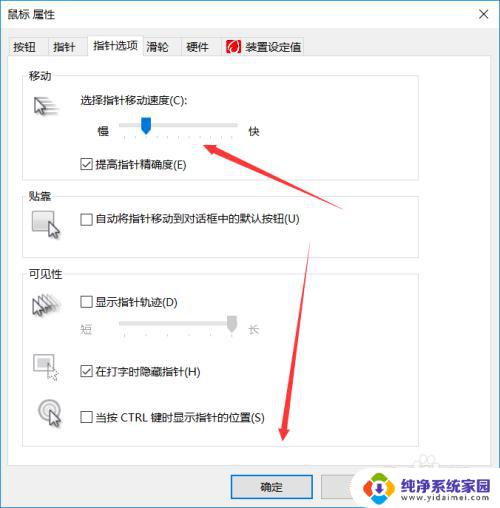
6.鼠标灵活度变低后在想要调高灵活度的话,可以拖动滑块向快的一侧拖动。如下图所示。
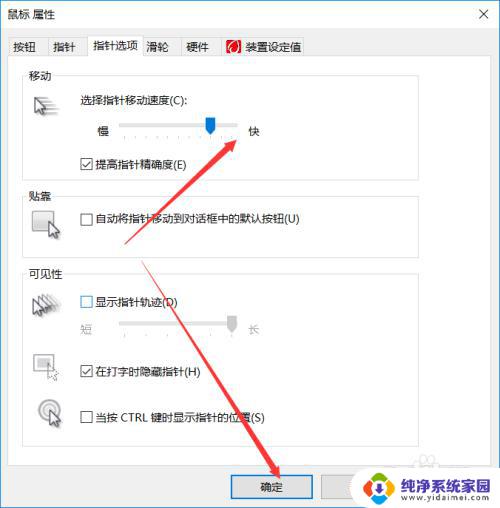
以上是解决鼠标反应迟缓的所有方法,如果您遇到这种情况,请按照本文所述的方法进行解决,我们真诚地希望能够帮到您。